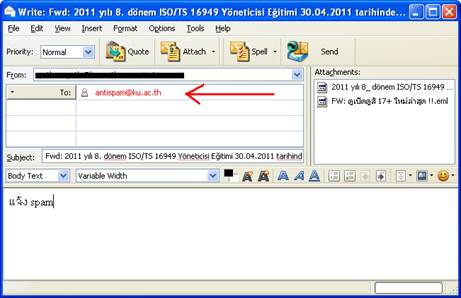ขั้นตอนการแจ้งสแปมเมล (Spam Mail) บนเครือข่ายนนทรี
สแปมเมลคือ จดหมายที่ส่งมาให้กับผู้รับ โดยผู้รับอาจไม่ต้องการ ปัจจุบันมีการส่งสแปมเมลกันมาก เช่น จดหมายหลอกลวง (Phishing mail) จดหมายโฆษณาสินค้า จดหมายลูกโซ่ จดหมายที่ชักชวนหรือดำเนินการในลักษณะที่ไม่เหมาะสมต่าง ๆ โดยเฉพาะอย่างยิ่งจดหมายที่ชักชวนให้เข้าไปยังเว็บไซต์ลามก เว็บไซต์เล่นการพนัน หรือการซื้อขายสินค้าบางอย่างที่ผิดกฏหมาย
ข้อควรปฏิบัติเมื่อได้รับจดหมายขยะและจดหมายหลอกลวง
1. อ่านและพิจารณาข้อมูลที่ได้รับทางอีเมลอย่างระมัดระวัง
2. ไม่เข้าไปเว็บไซต์ที่ส่งมาพร้อมเนื้อความของเมล โดยส่งมาจากบุคคลที่ไม่รู้จักหรือไม่มั่นใจว่าผู้ส่งเป็นใคร
3. ไม่หลงเชื่อ ไม่ตอบกลับ ไม่คลิ๊กลิงค์และแจ้งสแปมเมมายัง antispam@ku.ac.th แล้วลบเมลฉบับนั้นทิ้งไป สำนักบริการคอมพิวเตอร์จะไม่ร้องขอรหัสผ่าน (Password) จากท่าน ท่านจะต้องรักษารหัสผ่านของท่านเป็นความลับ โดยไม่เปิดเผยให้ผู้ใดรับทราบ
4. กรณีที่ท่านหลงเชื่อตอบกลับหรือคลิ๊กลิงค์ของเมลหลอกลวงดังกล่าว ให้ทำการเปลี่ยนรหัสผ่านใหม่โดยทันที และแจ้งปัญหาสแปมเมลได้ที่ antispam@ku.ac.th
ผู้ใช้งานสามารถแจ้งสแปมเมล (Spam Mail) มายังผู้ดูแลระบบที่ e-mail: antispam@ku.ac.th โดย forward email รูปแบบ “As Attachments” มีขั้นตอนดังนี้
==============================================
· เลือกจดหมายที่ต้องการแจ้ง Spam แล้วคลิกที่เมนู Forward
as attachment ![]()

· ระบบจะแนบไฟล์ “.eml” มาให้ และที่ช่องผู้รับส่งมายัง antispam@ku.ac.th
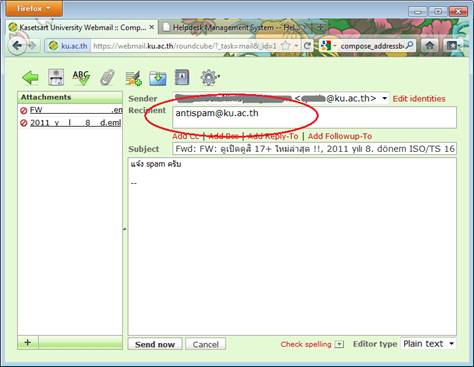
==============================================
· เลือกจดหมายที่ต้องการแจ้ง Spam แล้วคลิกขวาเลือก ส่งต่อเป็นส่งที่แนบมา (Forward as attachment)
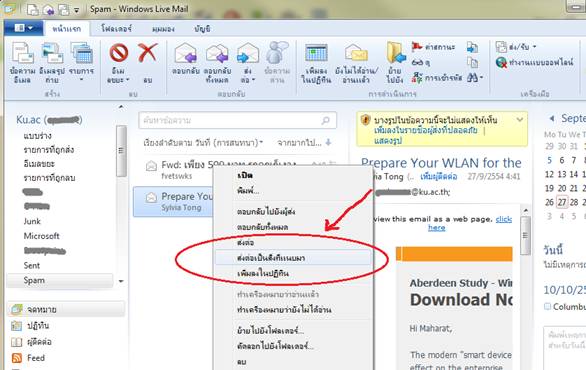
· ส่งถึง e-mail : antispam@ku.ac.th

==============================================
· เลือกจดหมายที่ต้องการแจ้ง Spam แล้วคลิกขวา เลือก Forward As Attachment
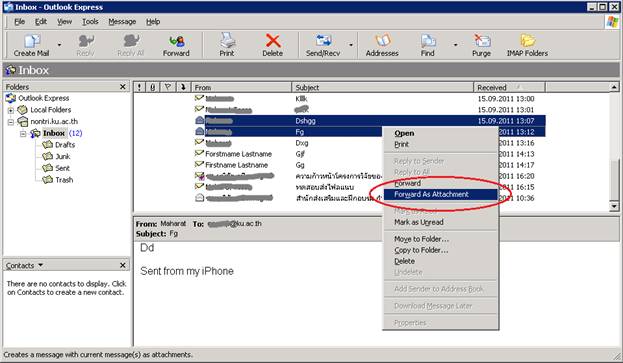
· ส่งถึง e-mail: antispam@ku.ac.th
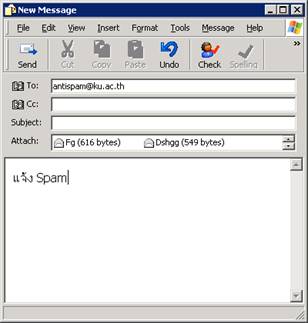
==============================================
4.
 แจ้งผ่าน Microsoft
Office Outlook 2007
แจ้งผ่าน Microsoft
Office Outlook 2007
· เลือกจดหมายที่ต้องการแจ้ง Spam แล้วคลิกที่เมนู Actions > Forward as Attachment
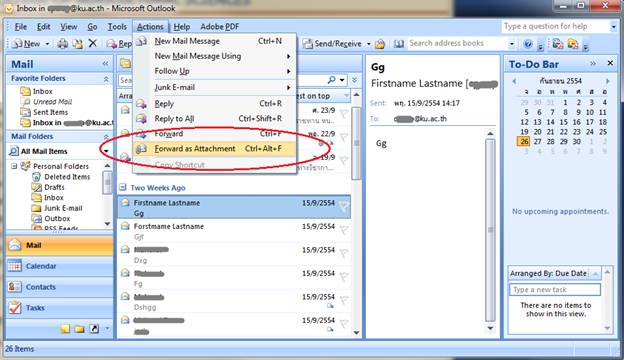
· ส่งถึง e-mail: antispam@ku.ac.th
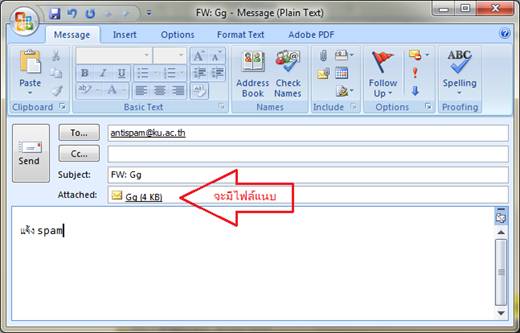
==============================================
5.
![]() แจ้งผ่าน MoZilla
Thunderbird
แจ้งผ่าน MoZilla
Thunderbird
· เลือกจดหมายที่ต้องการแจ้ง Spam แล้วคลิกขวา เลือก Forward as Attachments
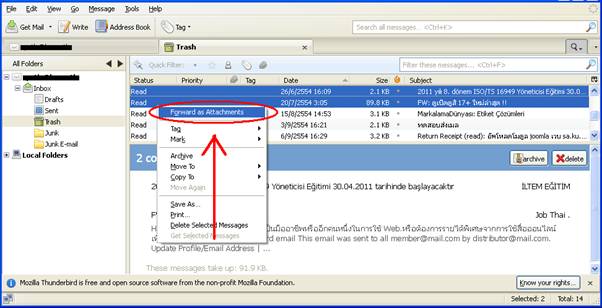
· ส่งถึง e-mail: antispam@ku.ac.th
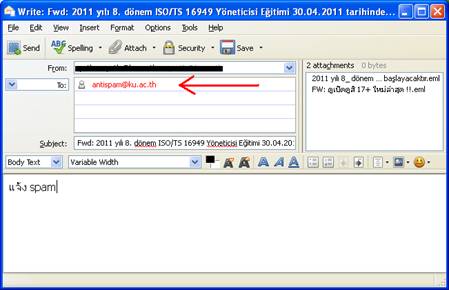
==============================================
· เลือกจดหมายที่ต้องการแจ้ง Spam แล้วคลิกขวา เลือก Forward as Attachments
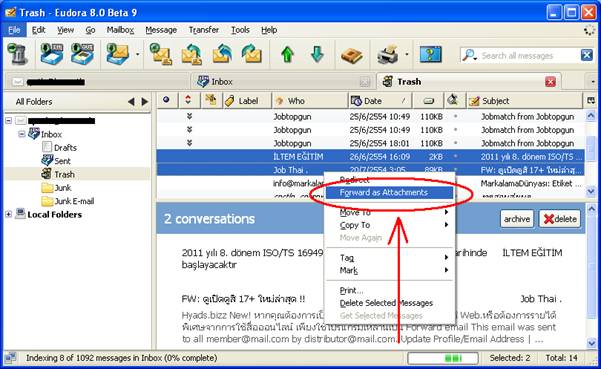
· ส่งถึง e-mail: antispam@ku.ac.th